Les expressions régulières, au début, elles semblent intimidantes. Vous réalisez à quel point ils sont puissants une fois que vous vous y habituez. Cela pourrait prendre un certain temps, mais cela en vaut vraiment la peine!
Ils sont utiles pour les spécialistes du marketing ainsi que pour les personnes plus orientées techniquement. Vous ne pouvez pas vous passer d’expressions régulières lors de l’audit et de la configuration de comptes et de rapports Google Analytics.
Ce guide explique clairement comment utiliser les expressions régulières dans Google Analytics. Il comprend tout ce que vous devez savoir pour devenir un maître de l’Expression régulière (RegEx) de Google Analytics!
- Table des matières
- Aperçu des expressions régulières
- Pipe(/)
- Point (.)
- Astérisque(*)
- Point-Astérisque (.*)
- Antislash(\)
- Caret(^)
- Signe dollar ($)
- Point d’interrogation (?)
- Parenthèses()
- Crochets ()
- Tirets (-)
- Signe plus (+)
- Accolades ({})
- Cinq Façons efficaces d’utiliser Google Analytics RegEx
- Appliquer des filtres de table
- Configuration des filtres
- Définition d’objectifs
- Définition des étapes de l’entonnoir
- 5. Configuration des segments
- Testeur d’expression régulière
- Feuille de triche pour expressions régulières
- RegEx et API Google Analytics
Table des matières
- Aperçu des Expressions régulières dans Google Analytics
- Cinq Façons efficaces d’Utiliser l’expression régulière de Google Analytics
- Testeur d’Expression régulière
- Feuille de triche d’Expression régulière
- Expressions régulières et API Google Analytics
De plus, j’ai mis en place une Feuille de triche d’expression régulière pratique que vous pouvez garder à votre bureau!
Aperçu des expressions régulières
Il y a 13 expressions régulières dans Google Analytics. Cela inclut les combinaisons des expressions régulières les plus courantes.
Certains d’entre eux que vous utiliserez rarement, d’autres peut-être au quotidien!
J’ai inclus de nombreux exemples d’expressions régulières Google Analytics pour rendre ce guide à la fois pratique et exploitable!
Les expressions régulières que j’utilise le plus souvent sont en haut de la liste. Amusez-vous à les explorer!
Pipe(/)
Le symbole pipe est le plus simple et signifie ou.
Un exemple:
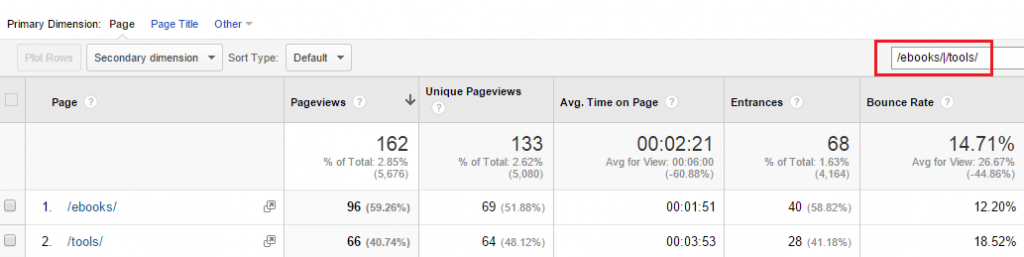
Dans ce cas, j’ai essayé de faire correspondre deux pages: /ebooks/ et /tools/.
Veuillez noter que les pages contenant ces sous-répertoires correspondent également. Plus tard, vous apprendrez à être plus précis lors de l’utilisation d’expressions régulières.
Point (.)
Un point correspond à n’importe quel caractère. C’est comme un joker.
Vous pouvez donc l’utiliser dans l’expression.ouah. Dans ce cas, il correspondrait au livre, a pris, regarde, cuisine, etc., mais pas ook.
Le point est égal à un caractère.
Remarque: la puissance de cette expression régulière réside dans son utilisation avec d’autres caractères d’expression régulière.
Astérisque(*)
L’astérisque signifie correspondre à zéro ou plus de l’élément précédent.
Un exemple :
–boo*ks-> il correspond aux boks, livres, boooks, boooks, etc.
Remarque: la puissance de cette expression régulière réside dans son utilisation avec l’expression régulière par points.
Point-Astérisque (.*)
Le point-astérisque est définitivement une combinaison puissante!
Il correspond à zéro ou plusieurs caractères aléatoires. En d’autres termes, il correspond à tout.
Il existe de nombreux cas dans lesquels vous souhaitez utiliser cette combinaison.
Consultez le filtre suivant:

J’ai mis des parenthèses autour du.*, comme ceci : (.*) Cela signifie obtenir tous les caractères et les mettre dans une variable. Nous obtenons donc le nom d’hôte entier et l’URI complet de la requête dans une variable, puis dans le champ inférieur, je combine les deux variables.
En faisant cela, votre URL complète apparaîtra dans Google Analytics.
Astuce: lisez cet article sur les filtres dans Google Analytics.
Un autre exemple pour vous clarifier les choses. Supposons que vous dirigiez un site Web et que vous vendiez des vélos aux hommes, aux femmes et aux enfants. Voici les trois catégories du site Web:
- /produits/hommes/cycles/
- /produits/femmes/cycles/
- /produits/enfants/cycles/
Vous pouvez utiliser /produits/.*/cycles/ pour correspondre aux trois catégories.
Remarque: gardez à l’esprit que le temps de traitement de cette expression régulière est assez long. Alors ne l’abusez pas!
Antislash(\)
L’expression régulière antislash est très utile et l’une des expressions régulières que vous devez absolument utiliser.
D’après mon expérience, vous utiliserez beaucoup celui-ci.
Ils transforment des caractères spéciaux (RegEx) en caractères normaux.
Deux exemples :
- Request URI=/gp/product/B009TGWVRG/ref=s9_nwrsa_gw_g318_i3\?je n’ai pas d’adresse IP, mais je n’ai pas d’adresse IP.172\.171\.105
Le premier exemple est basé sur une url Amazon. Vous pouvez voir que j’ai utilisé une barre oblique inverse pour « échapper » au point d’interrogation. En faisant cela, je le transforme en un personnage normal. Il y a beaucoup d’URL qui contiennent des paramètres de requête, donc celui-ci pourrait être utile!
Le deuxième exemple est basé sur une adresse IP qui contient trois points. Nous avons appris qu’un point signifie un caractère aléatoire (RegEx). Il vaut mieux y échapper ici car il doit être lu comme un personnage ordinaire et normal.
Caret(^)
Le caret a également beaucoup de valeur. Cela signifie que quelque chose commence parAn
Un exemple:
^shoe->Il correspond à une chaussure, des chaussures, des chaussures pour l’hiver, mais il ne correspond pas à une chaussure d’hiver ou à des chaussures d’hiver.
Signe dollar ($)
Le signe dollar est facile à comprendre maintenant, vous savez comment fonctionne le caret.
Cela signifie que quelque chose se termine par…
Un exemple:
chaussureshoe-> Il correspond à la chaussure, à la chaussure d’hiver, mais il ne correspond pas aux chaussures d’hiver ou au guide de chaussures d’hiver.
Point d’interrogation (?)
Un point d’interrogation signifie que le dernier caractère est facultatif.
En général, celui-ci est utile pour cibler les fautes d’orthographe.
Supposons que Stefan soit le PDG d’une société appelée Reggex. Cette société mène une campagne de paiement par clic et aime filtrer toutes les recherches de marque sur Stefan et le nom de l’entreprise.
Voici une façon intelligente de le faire:
 De cette façon, tous les mots clés pay per click contenant stefan, steffan, reggex et regex sont inclus. Vous serez étonné de la fréquence à laquelle ces types de noms sont mal orthographiés.
De cette façon, tous les mots clés pay per click contenant stefan, steffan, reggex et regex sont inclus. Vous serez étonné de la fréquence à laquelle ces types de noms sont mal orthographiés.
Parenthèses()
J’adore utiliser des parenthèses. En fait, ils fonctionnent de la même manière qu’en mathématiques.
Permettez-moi de montrer cela par deux exemples:
- 2 x 7 + 13 = 27
- 2 x (7 + 13) = 40
En utilisant les parents, vous regroupez deux nombres avant de faire le calcul.
J’ai déjà montré ces répertoires:
- /produits/hommes / cycles/
- /produits/femmes/cycles/
- /produits/enfants /cycles/
Vous avez appris que vous pouvez utiliser.* pour correspondre à n’importe quoi.
Si vous voulez faire une correspondance à 100%, vous pouvez utiliser l’expression régulière suivante:
^/products/ (men/women/ kids)/cycles/Now
Maintenant, nous arrivons quelque part!
- L’URI de requête commence par /products et se termine par cycles/.
- Le répertoire du milieu contient des hommes, des femmes ou des enfants
Plus vous en savez sur Google Analytics RegEx, plus vous pouvez travailler rapidement et avec précision.
Nous y sommes presque, trois de plus à faire.
Crochets ()
Les crochets vous aident à faire une liste simple.
Par exemple. Combiné avec d’autres caractères tp. Il correspond à tap, tep et top.
Astuce: utilisez-les avec des tirets pour créer une liste puissante.
Tirets (-)
Les tirets sont d’une grande aide pour créer une liste (plus avancée) d’éléments.
Il est recommandé de les utiliser avec des crochets.
- correspond à toutes les lettres minuscules
- correspond à toutes les lettres majuscules
- correspond à tous les chiffres
- correspond à toutes les lettres et chiffres minuscules et majuscules
Un exemple:
Jake est chef de produit de chaussures Nike Air Max et il est impatient de vendre plus!
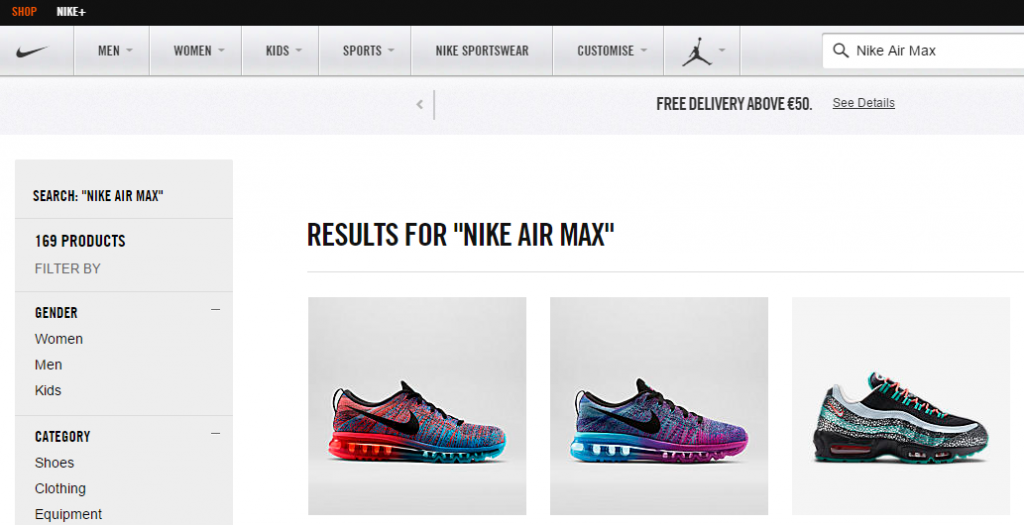
Vous souhaitez suivre les chaussures de cette année mais aussi quelques éditions héritées:
- Nike Air Max 2012
- Nike Air Max 2013
- Nike Air Max 2014
- Nike Air Max 2015
Google Analytics peut filtrer ces produits de manière simple:
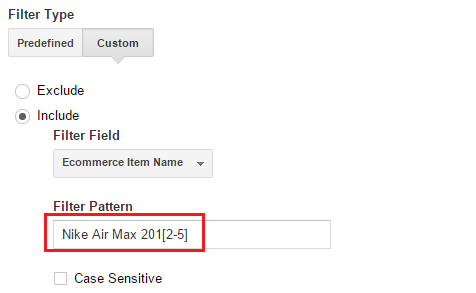 Une autre expression régulière qui fonctionnerait dans cette situation:
Une autre expression régulière qui fonctionnerait dans cette situation:
Nike Air Max 201 (2/3/4/5)
Elles correspondent toutes les deux aux quatre éditions et Jake est heureux de surveiller facilement les performances de la gamme de produits! 🙂
Signe plus (+)
Le signe plus correspond à un ou plusieurs des caractères précédents.
Je l’utilise rarement, mais il est bon de savoir que celui-ci existe!
Un exemple:
hello+ correspond à hello, helloo, hellooo, hellooo (vous avez compris maintenant:-)).
Accolades ({})
Nous sommes arrivés à la finale!
Ce n’est probablement pas le plus facile à expliquer, donc je vais en parler à l’aide de deux exemples:
- {1,2} – cela signifie, répétez le dernier « élément » au moins 1 fois et pas plus de 2 fois.
- {2} – cela signifie, répétez le dernier « élément » 2 fois
J’ai utilisé le premier dans les plages IP RegEx.
Un exemple:
77.120.120.0 à 77.120.120.99 – >L’expression régulière ressemblerait à ^77\.120\.120\.{1,2}$
Le second que j’ai rarement utilisé, mais un exemple avec les codes postaux:
12{3} correspondrait à 12xxx. Les deux premiers nombres du code POSTAL sont 1 et 2 suivis de trois nombres aléatoires de l’ordre de 0 à 9.
Cinq Façons efficaces d’utiliser Google Analytics RegEx
Maintenant, j’espère que vous êtes d’accord avec moi sur le fait que les expressions régulières sont très efficaces dans Google Analytics.
Pour vous convaincre encore plus, je vais vous expliquer cinq situations où vous voulez vraiment utiliser RegEx.
Appliquer des filtres de table
Cela n’a pas toujours été le cas, mais heureusement, il est maintenant permis d’utiliser des expressions régulières dans les filtres de table.
Ceci est très efficace lorsque vous devez travailler avec des données spécifiques dans un rapport standard ou personnalisé.
Un exemple:
J’aime filtrer sur les pages qui commencent par /google-analytics. C’est facile à configurer:
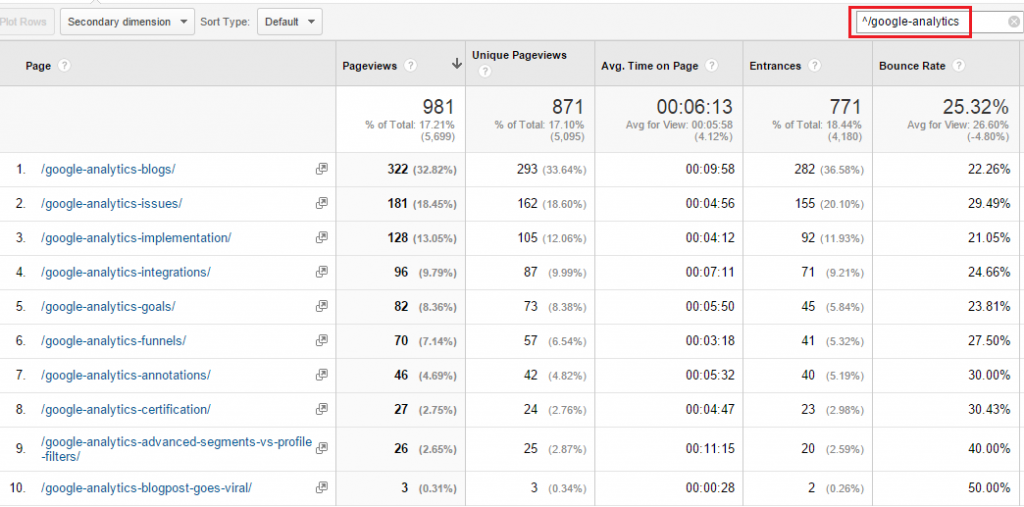 Je n’ai plus besoin d’aller dans la section filtre avancé.
Je n’ai plus besoin d’aller dans la section filtre avancé.
Si vous savez comment travailler avec RegEx, vous pouvez littéralement configurer cela en quelques secondes! Vous pouvez appliquer des expressions régulières au rapport toutes les pages, mais également à tous les groupes de contenu définis.
Configuration des filtres
Dans cet article, j’ai déjà montré quelques filtres qui incluent des expressions régulières.
Assurez-vous d’utiliser l’expression régulière dans son module car c’est le seul moyen de construire et d’appliquer tous les filtres dont vous avez besoin.
Remarque : utilisez d’abord une vue de test si vous n’êtes pas sûr de votre combinaison RegEx/filtre.
Définition d’objectifs
Google Analytics dispose actuellement de quatre types d’objectifs différents:
- Destination
- Durée
- Pages / Écran par session
- Événement
Dans la catégorie objectifs de destination, les expressions régulières sont vraiment utiles.
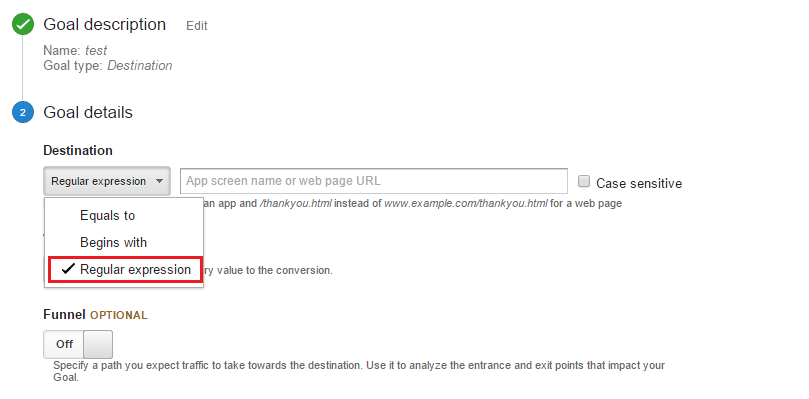 Très souvent, la page de remerciement d’un objectif inclut des paramètres de requête ou un identifiant de commande et ressemble assez aux autres pages.
Très souvent, la page de remerciement d’un objectif inclut des paramètres de requête ou un identifiant de commande et ressemble assez aux autres pages.
La configuration de vos objectifs Google Analytics avec des expressions régulières est simple et efficace !
Articles utiles:
- Votre feuille de route d’expert pour définir des KPI exploitables
- Comment définir stratégiquement des objectifs dans Google Analytics
- Macro et micro objectifs
Définition des étapes de l’entonnoir
Dans la capture d’écran ci-dessus, vous pouvez voir que la définition d’un entonnoir est facultative. Vous pouvez l’activer et définir un objectif comprenant 20 étapes d’entonnoir.
J’espère que vous n’aurez pas à configurer autant d’étapes. Puisque votre taux de conversion sera alors assez proche de 0. 😉
De toute façon, comme pour votre page de remerciement, les expressions régulières sont vraiment pratiques lors de la configuration des étapes de l’entonnoir dans Google Analytics.
5. Configuration des segments
Par défaut, Google Analytics génère des rapports sur toutes les sessions.
Il y a des dizaines de raisons pour lesquelles vous souhaitez creuser plus profondément.
Pour la segmentation ad hoc, je recommande d’utiliser des Segments.
Il est beaucoup plus facile de configurer vos propres segments si vous maîtrisez les expressions régulières.
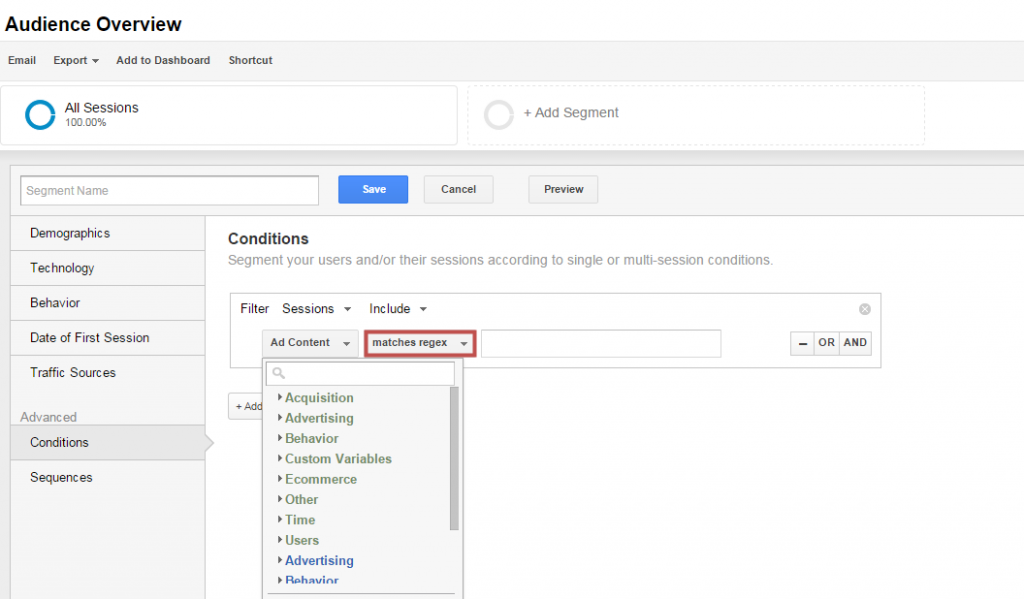
Testeur d’expression régulière
Que vous soyez nouveau dans l’expression régulière dans Google Analytics ou un utilisateur avancé, je recommande toujours de tester d’abord votre expression régulière.
Il existe deux façons intelligentes de tester vos expressions régulières:
- Filtres de table: voyez si les résultats souhaités sont renvoyés via ce champ de filtre
-
 Outil en ligne (testeur d’expression régulière par ActualMetrics)
Outil en ligne (testeur d’expression régulière par ActualMetrics)
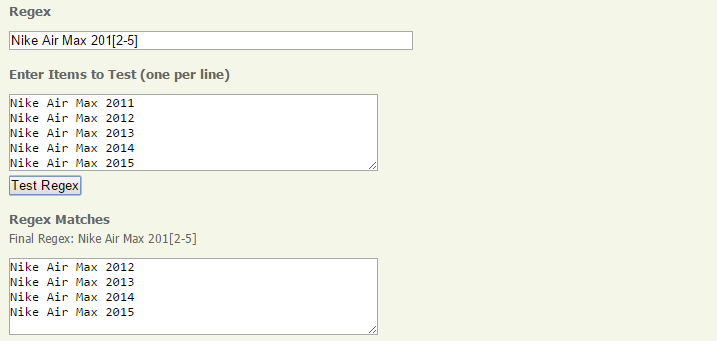 Cela fonctionne comme un charme!
Cela fonctionne comme un charme!
Un autre bon conseil de Tobias Kraeft:
- Regex101.com (fantastique testeur et débogueur d’expressions régulières en ligne)
Feuille de triche pour expressions régulières
Récemment, j’ai testé toutes les expressions régulières pour savoir lesquelles sont (encore) valides dans Google Analytics.
J’ai créé pour vous un aperçu pratique qui inclut toutes les expressions régulières actuellement disponibles, y compris des exemples pour accélérer votre apprentissage.
RegEx et API Google Analytics
Ce n’est pas le bon moment pour expliquer tous les détails sur l’API Google Analytics.
Il y a une chose qui mérite d’être mentionnée ici.
Cela fonctionne différemment, mais vous pouvez utiliser des expressions régulières dans les requêtes de l’API Google Analytics:
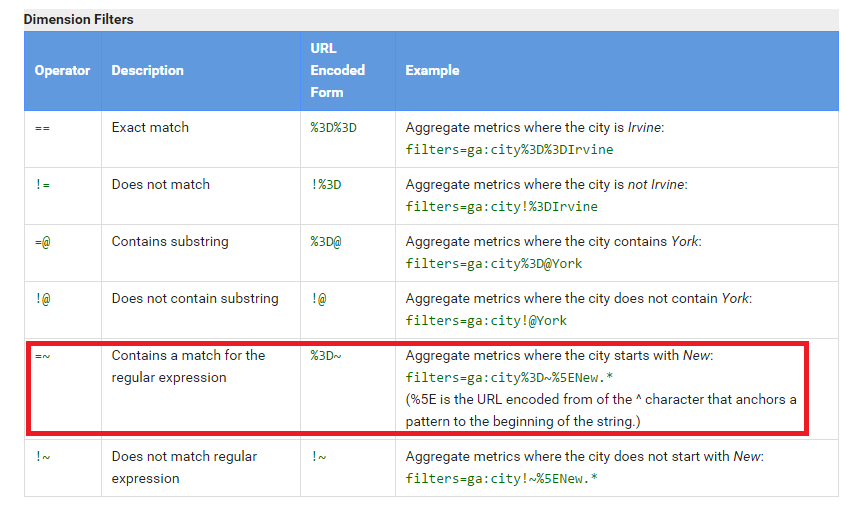 Courtoisie de l’image
Courtoisie de l’image
Vous pouvez également utiliser des expressions régulières dans les expressions de filtre en utilisant le =~ et!~ opérateur. Leur syntaxe est similaire aux expressions régulières Perl.
Gardez ces deux règles à l’esprit:
- Longueur maximale de 128 caractères
- La correspondance des expressions régulières est insensible à la casse
Eh bien, c’est tout ce que je voulais partager.
Je suppose qu’il y a beaucoup à penser après avoir lu cet article.
Utilisez-vous déjà des expressions régulières dans Google Analytics? Qu’aimez-vous ou n’aimez-vous pas chez eux? Heureux d’entendre votre avis!
Une dernière chose… Assurez-vous d’obtenir mon outil d’audit automatisé Google Analytics. Il contient 25 contrôles de santé clés sur la configuration de Google Analytics.